علت کاهش صدای ایرپاد و روشهای برطرف کردن آن
حتما شماهم تجربه این را داشتهاید که هنگام گوش دادن به موسیقی متوجه کم شدن ناگهانی صدا در ایرپاد خود شوید. اما راه حل رفع این مشکل چیست و چگونه میتوان از شر آن خلاص شد؟
تبلیغات
در حالت معمول، ایرپادها عملکردی رضایتبخش دارند. فرآیند اتصال آنها به سایر دستگاهها (بهویژه محصولات اپل) بهصورت یکپارچه و بیدردسر انجام میشود، کیفیت صدا برای کاربردهای روزانه کاملاً کفایت میکند و عمر باتری نیز برای پشتیبانی از چندین ساعت کار مداوم، مناسب است. با این حال، نباید فراموش کرد که ایرپادها نیز در نهایت صرفاً یک گجت الکترونیکی هستند و مانند هر دستگاه دیگری، از مشکلات و اختلالات گاهبهگاه در امان نیستند. یکی از رایجترین مشکلاتی که کاربران گزارش میدهند این است که حجم صدا، ناگهان و بدون دلیلی مشخص، به شکل محسوسی کاهش مییابد.
خوشبختانه برای حل این مسئله، نیازی به مراجعه فوری به مراکز پشتیبانی اپل یا پسانداز برای خرید یک هدفون جدید نیست. راهکارهای متعددی برای عیبیابی و برطرف کردن این مشکل در خانه وجود دارد که میتوانید به سادگی به کار بگیرید.
نخستین متهم: آلودگی و جرم
برخلاف صفحهنمایش گوشی یا لپتاپ که لکهها و اثر انگشت روی آن به سرعت جلب توجه میکنند، ایرپادها اغلب دور از چشم هستند؛ یا در گوش شما یا درون کیس شارژ. همین امر باعث میشود که انباشت تدریجی آلودگی و جرم گوش روی آنها نادیده گرفته شود. این غفلت تا جایی ادامه مییابد که همین آلودگیها با مسدود کردن خروجی صدا، کیفیت و حجم آن را مستقیماً تحت تأثیر قرار میدهند. بنابراین، یکی از اصلیترین و سادهترین دلایل کاهش ناگهانی صدای ایرپاد، تجمع همین جرمهاست. خوشبختانه، راهحل نیز به همان اندازه ساده است: یک تمیزکاری اساسی و دقیق.
اپل برای تمیز کردن ایمن ایرپادها، دستورالعمل مشخصی ارائه کرده است. گام اول، تمیز کردن توریهای اسپیکر است. برای این کار، طبق توصیهی اپل عمل کنید:
گام اول: استفاده از آب میسلار
- یک مسواک تمیز (با برس نرم) را به مقدار بسیار کمی آب میسلار یا پاک کننده آرایش آغشته کنید.
- ایرپاد را طوری نگه دارید که توری آن رو به بالا باشد و به مدت تقریبی ۱۵ ثانیه، به آرامی و با حرکات دایرهای مسواک بزنید.
- سپس ایرپاد را برگردانده و با یک دستمال کاغذی، رطوبت آن را به آرامی بگیرید.
- این فرآیند را برای هر توری، دو مرتبه دیگر تکرار نمایید.
گام دوم: استفاده از آب مقطر
- مسواک را به خوبی بشویید تا آب میسلار کاملاً پاک شود.
- این بار مسواک را به آب مقطر آغشته کرده و همان مراحل مسواک زدن و گرفتن رطوبت را مجدداً تکرار کنید.
گام سوم: خشک کردن پس از اتمام مراحل تمیزکاری
- اطمینان حاصل کنید که به ایرپادها حداقل دو ساعت زمان برای خشک شدن کامل فرصت میدهید. در طول این مدت، آنها را به هیچ وجه داخل کیس شارژ قرار ندهید یا استفاده نکنید.
نکته برای مدلهای پرو : اگر ایرپاد شما دارای سریهای سیلیکونی است، آنها را از ایرپاد جدا کرده و تنها با آب تمیز (بدون هیچ ماده شویندهای) شستشو دهید. سپس با یک پارچه نرم و بدون پرز، آنها را کاملاً خشک کرده و پس از اطمینان از خشک شدن کامل، مجدداً به ایرپاد متصل کنید.
علت دوم: محدودیتهای اعمالشده توسط تنظیمات ایمنی
این توصیه که «گوش دادن مداوم به موسیقی با صدای بلند به شنوایی آسیب میرساند» یک هشدار آشنا و کاملاً علمی است. اپل نیز با تأیید این موضوع، راهکارهای مؤثری را برای محافظت از سلامت شنوایی کاربران ایرپاد در نظر گرفته است. یکی از مهمترین این راهکارها، قابلیت Headphone Safety و ویژگی زیرمجموعه آن به نام Reduce Loud Audio است. همانطور که از نام این ویژگی پیداست، عملکرد آن کاهش خودکار حجم صدا به محض عبور از یک آستانه دسیبل از پیشتعیینشده است. در عمل، این قابلیت یک سقف برای بلندی صدا تعریف میکند که ایرپادها تحت هیچ شرایطی از آن فراتر نمیروند. در نتیجه، هر تلاشی برای افزایش صدا بیش از این حد مجاز، بینتیجه خواهد بود.
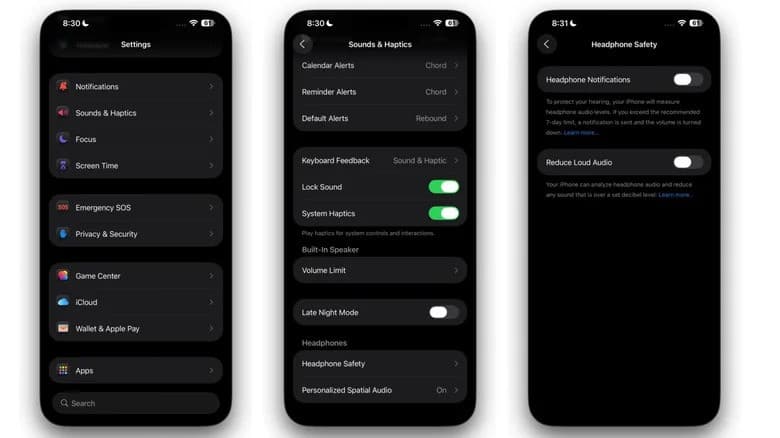
با وجود اینکه این قابلیت، یک ویژگی هوشمندانه برای محافظت از گوشهاست، اما همین محدودیت میتواند باعث شود صدای ایرپاد بهطور غیرمنتظرهای ضعیف احساس شود. به همین دلیل، بهتر است وضعیت فعالسازی آن را در دستگاه خود بررسی کنید. برای این کار در آیفون یا آیپد، مسیر زیر را دنبال کنید: Settings > Sounds & Haptics > Headphone Safety. در این صفحه، وضعیت کلید مقابل گزینهی Reduce Loud Audio را بررسی نمایید. اگر این گزینه فعال است، میتوانید آن را کاملاً غیرفعال کنید یا با حرکت دادن اسلایدر به سمت راست، سقف دسیبل را تا حداکثر میزان مجاز (۱۰۰ دسیبل) افزایش دهید؛ شدتی که اپل آن را معادل صدای آژیر آمبولانس توصیف میکند.
علت سوم: عدم توازن صوتی میان دو ایرپاد
اگر در گذشته تنظیمات بخش Accessibility آیفون را تغییر داده باشید، این احتمال وجود دارد که توازن استریوی صدا را ناخواسته به سمت کانال چپ یا راست متمایل کرده باشید. در چنین حالتی، طبیعتاً اگر توازن به سمت چپ باشد، ایرپاد راست ضعیفتر شنیده میشود و بالعکس. چنانچه صدای یکی از ایرپادها به وضوح کمتر از دیگری است، به احتمال زیاد ریشه مشکل همینجاست.
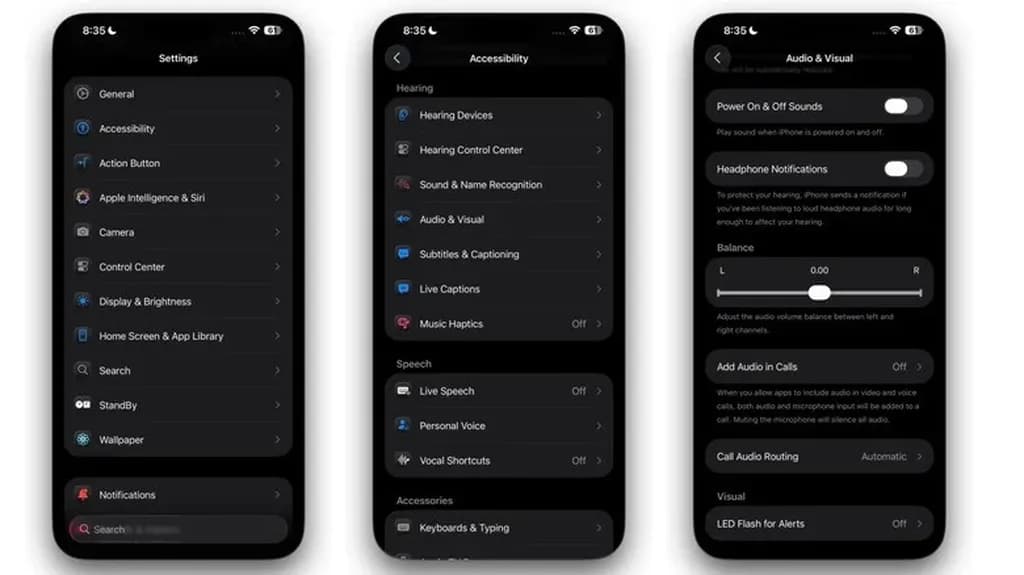
خوشبختانه، اصلاح این وضعیت بسیار ساده است. در آیفون یا آیپد خود به مسیر زیر بروید: Settings > Accessibility > Audio & Visual.
در این بخش، اسلایدر زیر عنوان Balance را بیابید. اگر این اسلایدر از مرکز خارج شده و عدد بالای آن مقداری غیر از ۰.۰۰ را نمایش میدهد، آن را دقیقاً به موقعیت مرکزی بازگردانید تا صدا بهصورت یکسان میان هر دو ایرپاد توزیع شود. پس از انجام این کار، با پخش یک قطعه موسیقی، از رفع مشکل و بازگشت صدای هر دو ایرپاد به حالت عادی اطمینان حاصل کنید.
علت چهارم: پایین بودن حجم صدای دستگاه منبع
اغلب اوقات، چنین مسائلی بیش از آنکه ناشی از یک ایراد سختافزاری جدی باشند، ریشه در یک اختلال نرمافزاری جزئی یا یک تنظیم ساده دارند. بنابراین، پیش از آنکه ایرپاد خود را معیوب بدانید، بهتر است چند راهکار عیبیابی اولیه را به کار بگیرید.
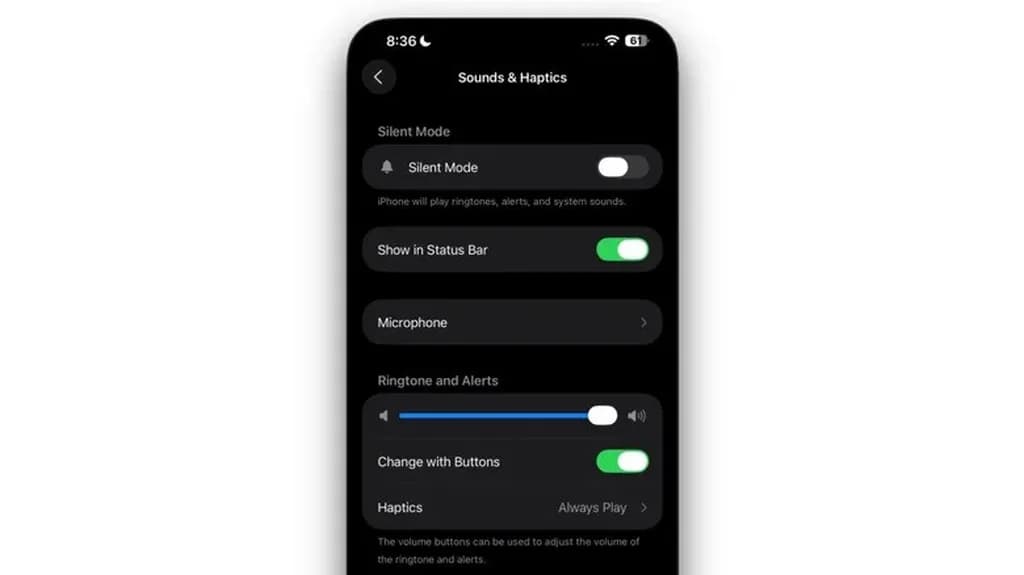
در گام نخست، از بالا بودن حجم صدای دستگاه اصلی خود (آیفون، لپتاپ و غیره) اطمینان حاصل کنید. ممکن است پیشتر در وضعیتی که ایرپاد متصل نبوده، صدای دستگاه را به دلیلی کم کرده باشید و سیستمعامل، آن تنظیم را به عنوان پیشفرض برای اتصالهای بعدی نیز حفظ کرده باشد. همچنین، در مدلهایی مانند AirPods Pro 2 که دارای کنترل لمسی روی بدنه هستند، گاهی ممکن است این کنترلرها دچار اختلال شوند و علیرغم حرکت انگشت شما، حجم صدا در عمل تغییری نکند. در چنین شرایطی، راهحل نهایی، کنترل مستقیم حجم صدا از طریق خود دستگاه است. در آیفون، با استفاده از دکمههای فیزیکی کناری، Control Center، یا اسلایدر موجود در بخش «صدا و لرزش» در تنظیمات، سطح صدا را بررسی کرده و آن را افزایش دهید. این اقدام ساده در بسیاری از موارد برای رفع مشکل کفایت میکند.
آخرین راهکار: ریست کامل ایرپاد
چنانچه هیچیک از روشهای قبلی نتیجهبخش نبود و اطمینان دارید که مشکل از تنظیمات حجم صدا نیست، نوبت به آخرین راهکار نرمافزاری یعنی ریست کامل دستگاه میرسد. البته پیش از ریست کامل، یک اقدام سادهتر را نیز میتوان آزمود: ایرپادها را درون کیس شارژ قرار دهید، درب آن را ببندید، چند ثانیه منتظر بمانید و سپس دوباره آنها را متصل کنید. در همین حین، اطمینان حاصل کنید که ایرپادها شارژ کافی دارند، چرا که پایین بودن سطح باتری گاهی منجر به اختلال در عملکرد صوتی میشود.
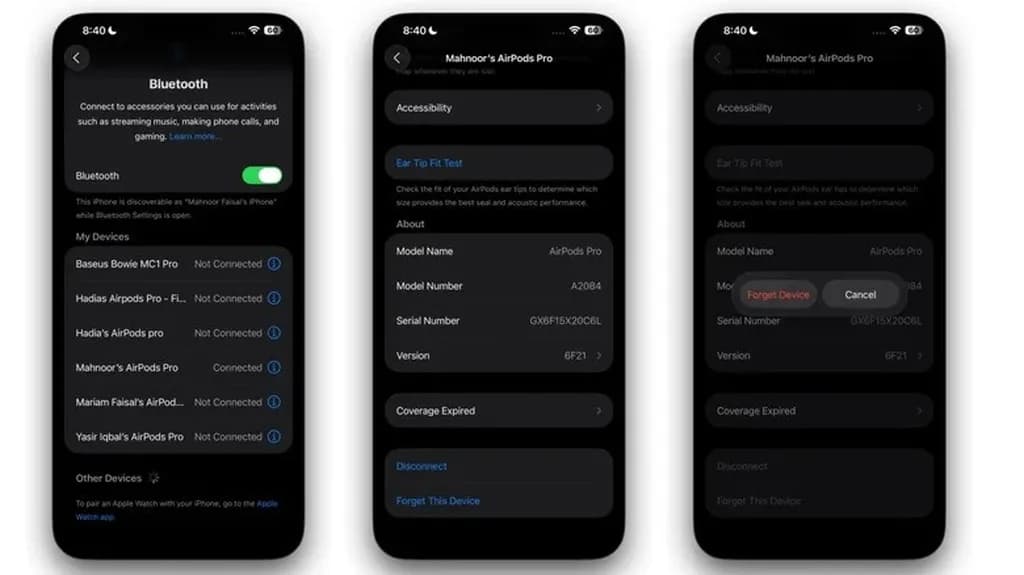
اگر این راهحل سریع نیز مؤثر واقع نشد، برای ریست کامل، مراحل زیر را به دقت دنبال کنید:
- قطع اتصال از دستگاه: در آیفون، آیپد یا مک، وارد «تنظیمات» شده، به بخش «بلوتوث» بروید و روی آیکون اطلاعات (i) در مقابل نام ایرپاد خود تپ کنید.
- نادیده گرفتن دستگاه: گزینه Forget This Device را انتخاب کرده و در پنجرهی بازشده، انتخاب خود را تأیید نمایید.
- آمادهسازی برای اتصال مجدد: درب کیس شارژ را باز گذاشته، دکمهی فیزیکی پشت کیس را فشار دهید و آن را تا زمانی که چراغ وضعیت به رنگ سفید چشمکزن درآید، نگه دارید.
- اتصال مجدد: ایرپاد را نزدیک دستگاه خود نگه دارید و دستورالعملهای روی صفحه را برای تکمیل فرآیند اتصال مجدد دنبال نمایید.
برچسبها:



